Все действия будем производить в операционной системе Ubuntu 10.10. В одно из заметок на своем блоге (www.ekzorchik.ru), я показывал, как настроить VSFTP сервер под Ubuntu 10.10.
На основе неё, я покажу, как используя файловый менеджер «krusader» производить подключение к нашему ftp. И так, у нас есть система Ubuntu 10.10:
Для начала установим файловый менеджер krusader в систему, для этого откроем консоль
«Ctrl + Alt + T» и наберем следующие команды:
Посмотрим имеется ли наших подключенных репозитариях данный пакет:
keiz@ekz:~$ sudo aptitude search krusader
[sudo] password for keiz:
i krusader – двухпанельный (в стиле Commander) файловый менеджер
Посмотрим информация под данному пакету:
keiz@ekz:~$ sudo aptitude show krusader
Пакет: krusader
Состояние: установлен
Автоматически установлен: нет
Версия: 1:2.2.0~beta1-1
Установим данный пакет в нашу систему:
keiz@ekz:~$ sudo aptitude install krusader
Запускаем наш файловый менеджер:
«Приложения» — «Стандартные» — «Krusader»
чтобы подключиться к нашему FTP, перейдем по следующему меню:
«Инструменты» — «Сетевое подключение» (или используя клавиатурное сочетание клавиш «Ctrl + N»)
Настраивать сетевое подключение можно, как зная IP-адрес FTP сервера, так и его имя, я же в данном примере рассмотрю вариант подключения, посредством IP-адрес FTP сервера.
IP-адрес: 192.168.1.34
Hostname: ub64amd
Имя пользователя: user1
Пароль: Aa1234567
Нажимаем «Соединиться» и в случае правильности ввода аутентификационных данных , а именно: Имя пользователя и Пароль, произойдёт подключение, как на представленном скриншоте ниже:
Для прекращения использования FTP ресурсом можно использовать клавиатурное сочетание клавиш — «Ctrl + Shift + F»
Как видите ничего сложного нет. И для повышения более продуктивной работы используйтя клавитурное сочетания. Данная заметка, как памятка самому себе, так и другим. На этом всё, удачи!!!

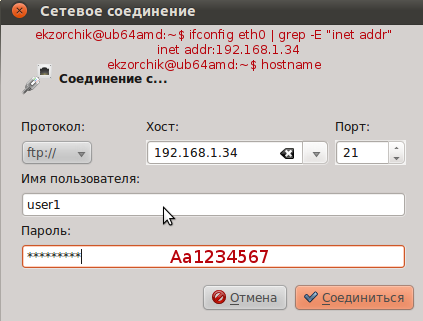
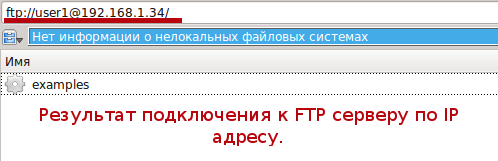
Спасибо огромное, после перехода на Ubuntu были проблемы с тем, как и чем заменить привычные по WinXP программы – то, что Krusader прекрасная альтернатива Total Commander-у для работы с файлами на локальном PC я уже понял, но вот как настроить его для работы с сайтом не знал..